xp系统 运行coreldraw x7时提示错误38的操作方法
今天和大家分享一下xp系统运行coreldraw x7时提示错误38问题的解决方法,在使用xp系统的过程中经常不知道如何去解决xp系统运行coreldraw x7时提示错误38的问题,有什么好的办法去解决xp系统运行coreldraw x7时提示错误38呢?小编教你只需要 1、点击开始菜单,点击【控制面板】; 2、将控制面板的查看方式修改为“大图标”,在下面点击【程序和功能】;就可以了;下面就是我给大家分享关于xp系统运行coreldraw x7时提示错误38的详细步骤:
解决方法如下:
1、点击开始菜单,点击【控制面板】;
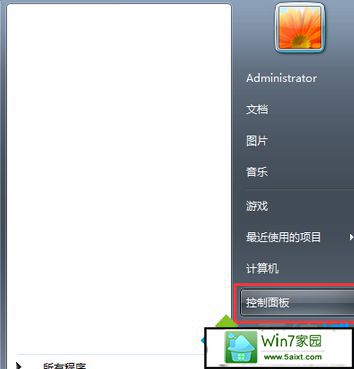
2、将控制面板的查看方式修改为“大图标”,在下面点击【程序和功能】;
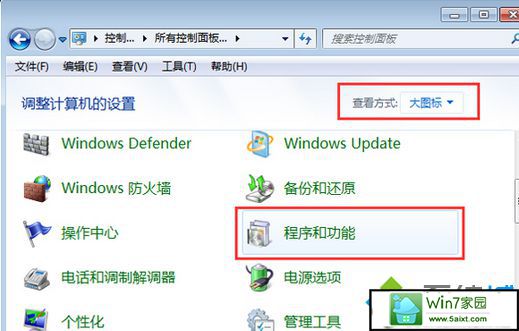
3、找到coreldraw x7,单击鼠标右键,点击卸载,在卸载界面,选择【修复】,点击下一步;
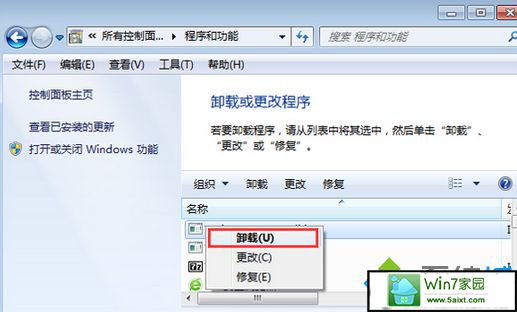
4、完成修复后,即可正常使用,如果重启电脑后又出现该错误提示,我们可以继续往下看;
5、打开计算机,依次打开:C:/program Files/Common Files/protexis/License service ;
6、将文件夹中的“psiKey-33001.dll”文件复制到桌面上,改名为“psiClient.dll”;
7、将“psiClient.dll”复制到“C:/program Files/Corel/CoreldRAw Graphics suite x7/draw”文件夹中,复制的时候选择“覆盖”。
上述就是xp系统下运行coreldraw x7时提示错误38的解决方法,那么大家可以按照以上步骤操作解决,操作完成后记得重启电脑哦。
- 栏目专题推荐
- 系统下载推荐
- 1雨林木风Windows7 安全装机版64位 2020.10
- 2系统之家 ghost win10 32位最新专业版v2019.09
- 3系统之家 ghost win10 64位专业增强版v2019.09
- 4系统之家 Windows8.1 64位 老机装机版 v2020.04
- 5系统之家Ghost Win11 64位 家庭纯净版 2021.09
- 6系统之家 ghost win8 64位官方专业版v2019.09
- 7番茄花园Windows xp 纯净装机版 2021.02
- 8系统之家Win7 精英装机版 2021.09(64位)
- 9雨林木风Win7 32位 好用装机版 2021.09
- 10系统之家Ghost Win10 32位 办公装机版 2021.04
- 系统教程推荐
- 1笔者详解win10系统按Ctrl+A全选快捷键没有反应的技巧
- 2相关win10系统中如何建立区域网的全面解答
- 3大神为你windows7开机总会卡在“windows启动管理器”界面的办法?
- 4详解win7系统提示“内置管理员无法激活此应用”原因和的问题?
- 5技术员研习win10系统查看电脑是多少位系统的问题
- 6解决win7迅雷出现崩溃_win7迅雷出现崩溃的教程?
- 7xp系统打开腾讯游戏tgp页面发生白屏的具体教程
- 8还原win10文件夹选项的步骤|win10文件夹选项不见了如何解决
- 9xp系统智能创建还原点节约硬盘空间的还原方案
- 10手把手恢复win7系统安装photoshop软件的方案?

